Googleアナリティクスのプロパティを作成したら、タグをWebサイトに設置しなければ解析が行われません。
ここでは「Googleアナリティクスのタグ設置方法」を備忘録として残しています。
手順は、WordPressテーマ「stork19」の場合です。
この記事のスクショは2023年12月14日時点のものです。
プロパティの作成方法はこちらの記事で。
下の記事の続きのノリで書いています。
Googleアナリティクスのタグ設置方法【stork19版】
STEP
管理画面の左下の歯車マーク[管理]をクリック。
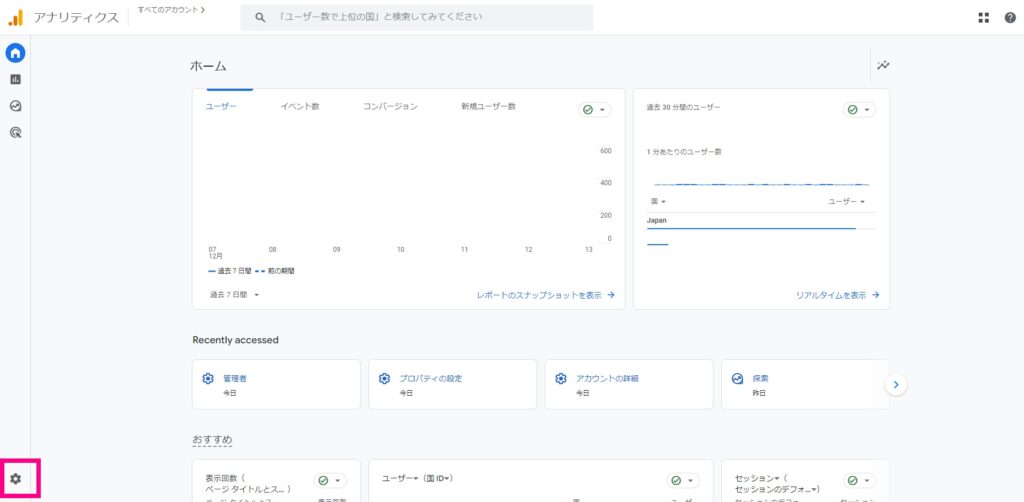
STEP
[データの収集と修正]の中の[データストリーム]をクリック。
![[データの収集と修正]の中の[データストリーム]をクリック](https://blog.li-noa.com/wp-content/uploads/2023/12/google-analytics-tag-embed-03-1024x505.jpg)
![[データの収集と修正]の中の[データストリーム]をクリック](https://blog.li-noa.com/wp-content/uploads/2023/12/google-analytics-tag-embed-03-1024x505.jpg)
STEP
作成済みのデータストリームを選択。
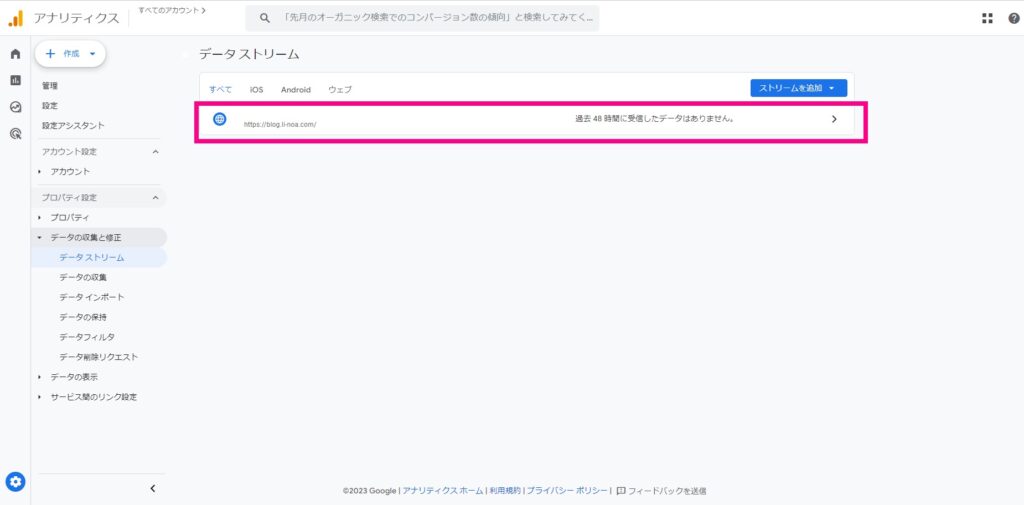
STEP
画面右の「G-~~~」から始まる[測定ID]をコピー。
![画面右の「G-~~~」から始まる[測定ID]をコピー](https://blog.li-noa.com/wp-content/uploads/2023/12/google-analytics-tag-embed-04-1024x485.jpg)
STEP
ワードプレスにもどって、[外観]→[カスタマイズ]にはいって、左メニューの[各種タグ・コード設定]へ。
![ワードプレスにもどって、[外観]→[カスタマイズ]にはいって、左メニューの[各種タグ・コード設定]へ](https://blog.li-noa.com/wp-content/uploads/2023/12/google-analytics-tag-embed-05-1024x485.jpg)
STEP
[Googleアナリティクス]を選択。
![[Googleアナリティクス]を選択](https://blog.li-noa.com/wp-content/uploads/2023/12/google-analytics-tag-embed-06-1024x484.jpg)
「stork19」のカスタマイズ画面
![[Googleアナリティクス]を選択](https://blog.li-noa.com/wp-content/uploads/2023/12/google-analytics-tag-embed-06-1024x484.jpg)
STEP
「STEP4」でコピーした「G-~~~」から始まる[測定ID]をペーストして[公開]をクリックすれば完了です!
時間を空けてから、Googleアナリティクスの[ホーム]に戻って測定開始されているか確認してみましょう。
[公開]を押し忘れずに!
![「STEP4」でコピーした「G-~~~」から始まる[測定ID]をペーストして[公開]をクリック](https://blog.li-noa.com/wp-content/uploads/2023/12/google-analytics-tag-embed-07-1024x486.jpg)
Googleアナリティクスのやっておくべき初期設定
アクセスを正確に計測するためにやっておくべき初期設定が3つあります。
Googleアナリティクス初期設定3選
- 自分(内部)のIPアドレスを除外
- データの保持期間を「14か月」に変更
- Googleシグナルのデータ収集を有効化
設定内容・設定方法はこちらの記事で。
